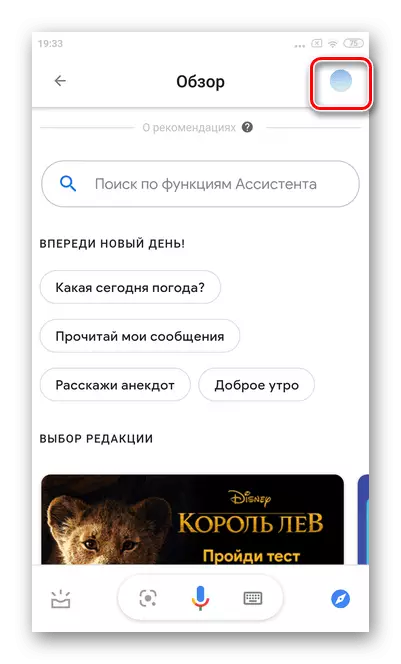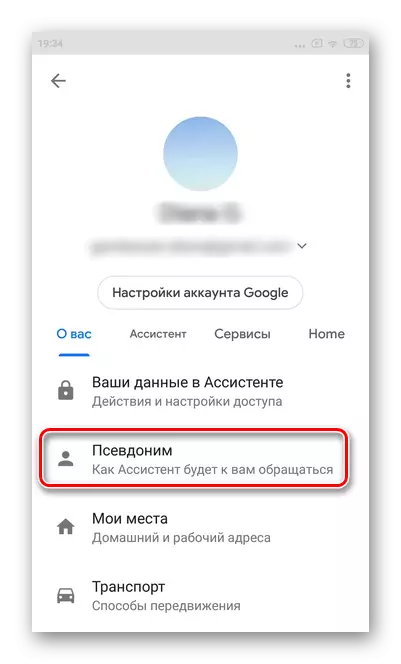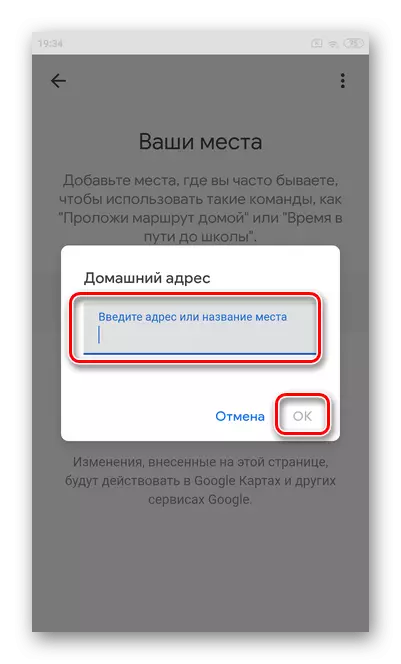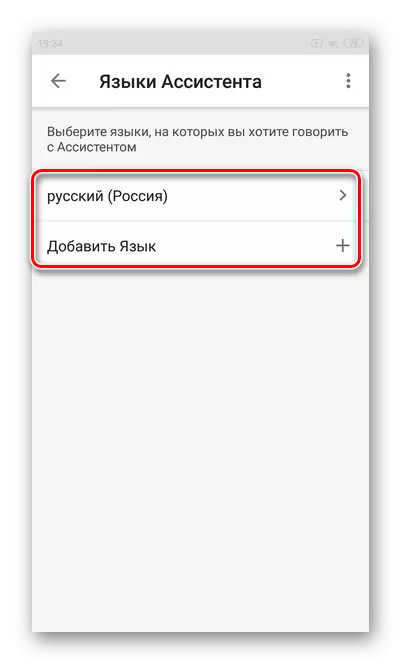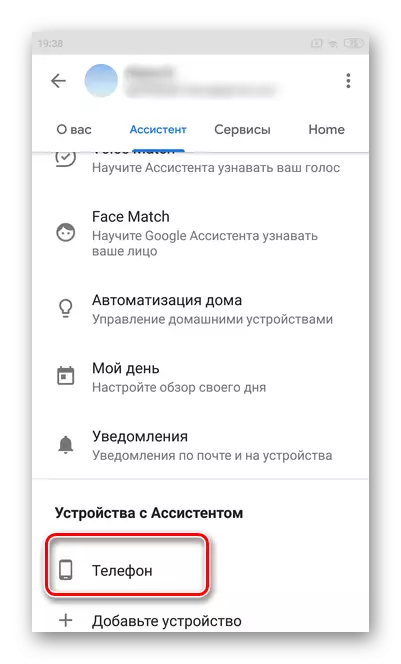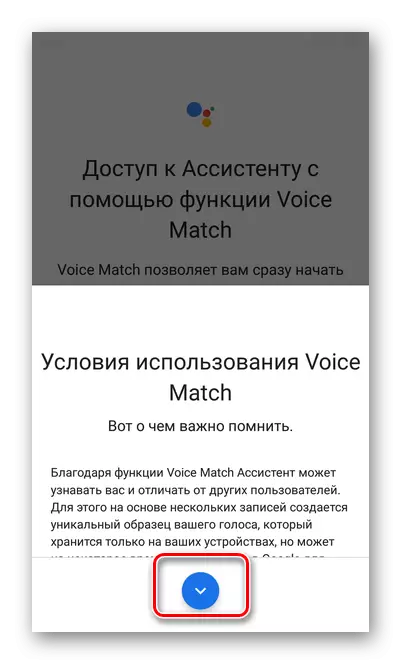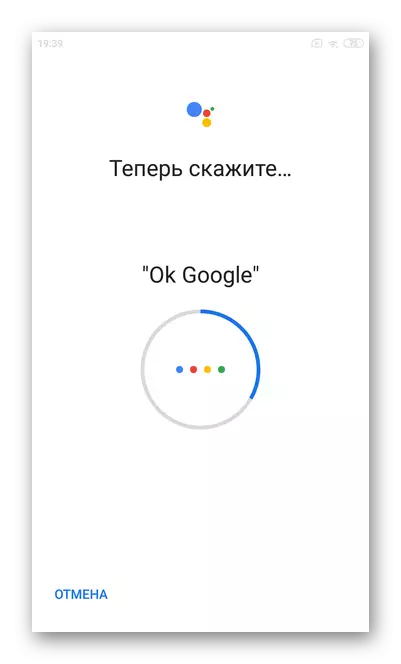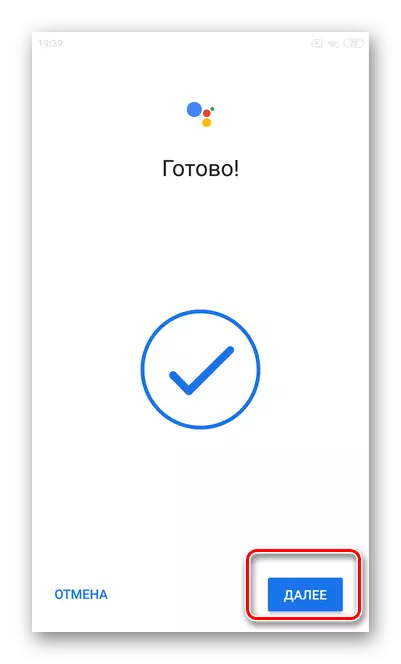ios.
Pada smartphone berbasis iOS, Google Assistant bukan asisten built-in. Untuk menggunakan semua fungsi, Anda harus terlebih dahulu menginstal program yang sesuai.
Penting! Google Assistant tidak mendukung sampel sampel suara untuk iOS dan OK, perintah Google di latar belakang. Untuk memulai pekerjaan kecerdasan buatan, Anda harus membuka program.
Unduh Google Assistant dari App Store
Menyiapkan Asisten Google pada perangkat iOS cukup terbatas. Pertimbangkan parameter paling dasar dan penting yang memungkinkan Anda bekerja lebih nyaman dengan asisten.
- Buka aplikasi dan pilih Akun Google Anda. Selanjutnya, ketuk "Lanjutkan sebagai".
- Klik Ulang "Lanjutkan" untuk pergi ke program.
- Periksa notifikasi "Izinkan". Ini akan memungkinkan asisten untuk mengirimi Anda pengingat, dll.
- Di sudut kanan atas, ketuk avatar Anda untuk pergi ke pengaturan.
- Selanjutnya, buka bagian "Pseudonim".
- Tentukan penugasan asisten yang disukai kepada Anda, serta pelafalan dan opsi bahasa.
- Ketuk kategori "tempat saya".
- Anda dapat mengkonfigurasi "Alamat Rumah" dan "Alamat Kerja" tergantung pada preferensi. Tempat yang ditentukan akan memungkinkan asisten bekerja lebih baik dengan navigator, serta menyarankan tempat, rute, dll.
- Mulai masukkan alamat Anda sebelum penampilan ujung yang cerdas. Lalu ketuk "OK".
- Selanjutnya, buka kategori "Asisten" dan pilih ayat "Bahasa".
- Tentukan bahasa komunikasi yang nyaman dengan asisten.
- Ketuk "melanjutkan percakapan." Fungsi ini memungkinkan dialog dengan asisten, dan tidak hanya mendapatkan jawaban satu kali untuk pertanyaan itu.
- Terjemahkan slider ke keadaan "Diaktifkan".



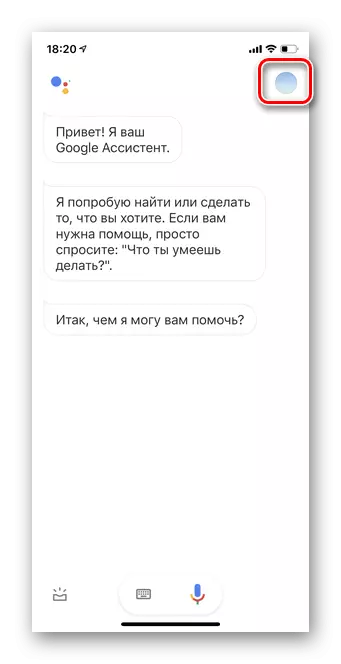


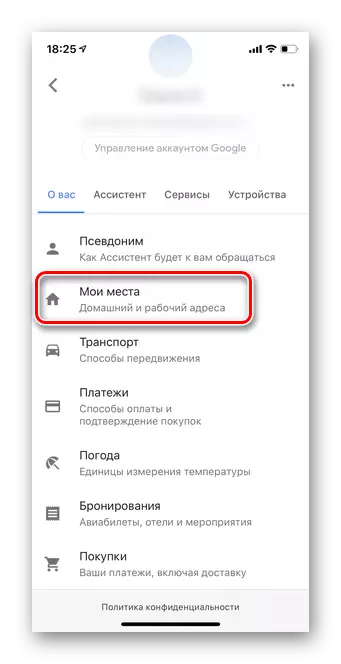
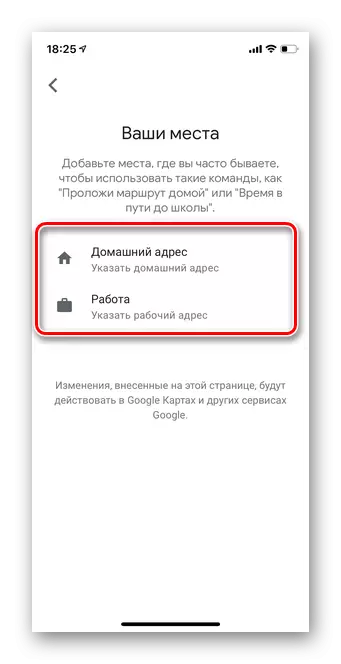



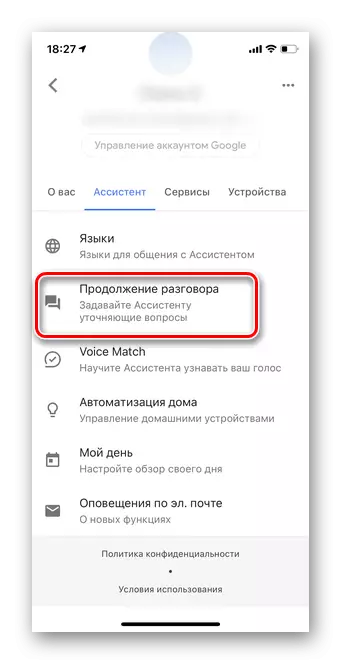

Android.
Helper Voice Assistant Google memungkinkan Anda untuk memudahkan bekerja dengan perangkat apa pun. Dengan itu, Anda dapat membuat pengingat, menerima informasi cepat, mengenali cuaca, panggilan, menulis pesan, dan banyak lagi.
- Pada perangkat dengan Android Google, asisten dihidupkan dengan menekan panjang tombol "rumah". Pegang beberapa detik sebelum popup muncul, lalu ketuk ikon kompas, seperti pada tangkapan layar.
- Di sudut kanan atas, pilih avatar Anda.
- Buka bagian "Pengaturan".
- Memulai asisten personalisasi lebih baik dengan mengakses Anda. Untuk melakukan ini, ketuk tombol "alias".
- Tentukan nama Anda dan pelafalan yang tepat.
- Selanjutnya, pergi ke bagian "Tempat Saya".
- Anda dapat mengedit "Alamat Bekerja" dan "Alamat Rumah". Ini akan membantu dengan cepat membuat rute, menemukan tempat-tempat di dekatnya, dll.
- Mulai masukkan alamat sebelum tampilan tip pintar. Jangan tentu menunjukkan semua detail.
- Ketuk "Asisten" di menu horizontal dan pergi ke bagian "Bahasa".
- Pilih bahasa yang nyaman untuk berkomunikasi dengan asisten.
- Gulir ke daftar pengaturan ke perangkat dengan asisten dan klik pada gadget Anda.
- Di bagian "Match Voice", terjemahkan slider di depan OK, Google Line.
- Pilih "Next" untuk mengkonfigurasi asisten panggilan suara.
- Lihat ketentuan penggunaan asisten suara.
- Klik tombol "Terima".
- Katakan "OK google."
- Ulangi dua kali untuk menyelesaikan lingkaran.
- Ketuk "Next" untuk menyelesaikan pengaturan.
- Setelah itu, Anda dapat menghidupkan google assistant dengan perintah "OK, Google". Klik "Selesai."